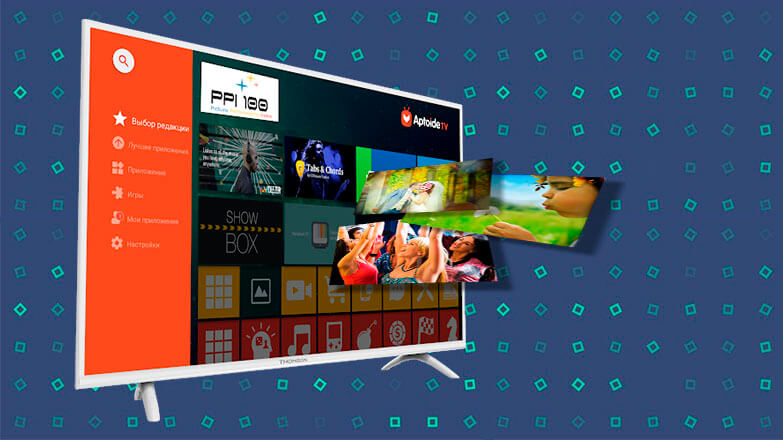Вывод изображения с телефона на телевизор
Существует 2 варианта, как вывести фильм с телефона на телевизор: проводной и беспроводной. Об особенностях каждого типа подключения пойдет речь далее.
Проводные способы
Подразумевают вывод изображения на экран через переходник, подключенный к порту зарядки или HDMI-выходу. Решение для владельцев устаревших телеприемников без Wi-Fi, готовых потратиться на покупку дополнительного оборудования.
Через порт зарядки
Для смартфонов с разъемом microUSB реализован переходник стандарта MHL:
Важно! Стандарт MHL должен поддерживать смартфон и один из HDMI выходов на телевизоре. О совместимости указывают в официальных характеристиках.
Порт USB Type-C может работать в 3 альтернативных режимах и выводит изображение по стандарту:
- MHL — включая superMHL с поддержкой записей в разрешении 8K Ultra HD, частой 120 Гц и расширенным динамическим диапазоном (HDR);
- DisplayPort — до версии 1.3 с поддержкой 4K разрешения и частоты обновления 120 Гц;
- HDMI — заявлена поддержка ревизии 1.4b, обеспечивает передачу 3D-видео в разрешении 1080p и 120 Гц или записи 4K с частотой до 30 Гц.
На рынке продаются переходники со входами под HDMI, DisplayPort, VGA или DVI.
Обратите внимание! Выбирайте переходники с разъемом для подключения зарядки, чтобы подзарядить девайс в момент передачи сигнала на телевизор.
Для iPhone также разработаны аналогичные аксессуары:
Интересно! Некоторые переходники не работают без дополнительного ПО или с определенной версий iOS. Уточняйте этот момент у продавцов или читайте комментарии к товару.
Через HDMI
На рынке встречаются смартфоны и планшеты с выходом под microHDMI-кабель. Это прерогатива устаревших устройств. Исключением выступает готовящийся к выходу Sony Xperia 1 II Pro, где этот разъем направлен на подключение к профессиональной камере.
Беспроводные способы
Подключение происходит через Wi-Fi или DLNA без кабелей, если не считать провода для зарядки смартфона.
Miracast и AirPlay
Технология Miracast поддерживается практически всеми смартфонами, начиная с моделей на базе Android 4.2. Миракаст также встраивают в телевизоры со Smart TV. Подробнее о подключении смотрите в статье — особенности беспроводного монитора на Андроид.
У Apple есть фирменная технология AirPlay для вывода изображения с iPhone на телеприемник:
- Подключите телефон к той же Wi-Fi сети, что и приставку Apple TV или ТВ с поддержкой AirPlay.
- Откройте видеозапись или изображения для передачи на экран.
- Нажмите на иконку AirPlay. В некоторых приложениях, она спрятана в меню «Еще» или «Дополнительно».
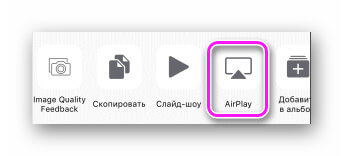
- Выберите устройство, на которое передаете сигнал.
- При первом подключении понадобится ввести код, высветившийся на дисплее.
Чтобы включить демонстрацию экрана, подключите устройство с iOS к тому же Wi-Fi, что и телевизор и:
- Откройте меню управления, сделав свайп от правого верхнего края экрана вниз. В смартфонах на базе до iOS 11 свайпайте с нижнего края вверх.
- Выберите «Повтор экрана».
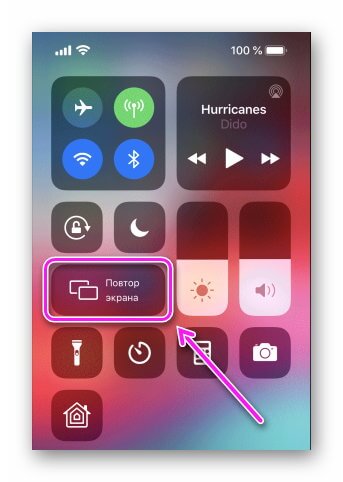
- Выберите доступное для подключения устройство.
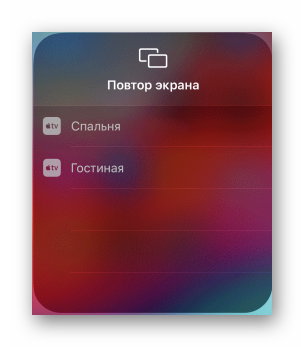
DLNA
Этот способ подразумевает создание из смартфона на Android медиа сервера, для просмотра файлов со внутренней памяти устройства на телевизоре. Оба девайса при этом должны быть подключены к одному роутеру как по Wi-Fi, так и по кабелю:
- Установите приложение «BubbleUPnP» из Google Play.
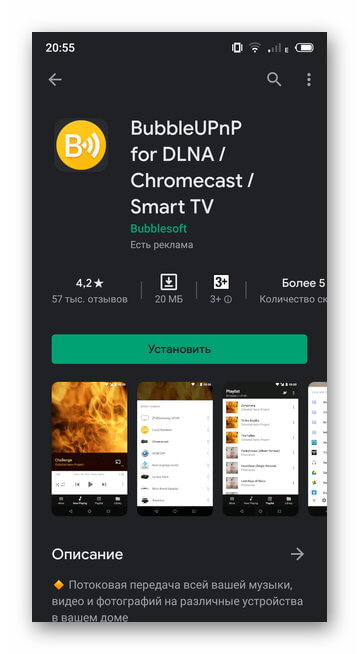
- Зайдите в приложение и откройте меню «More».
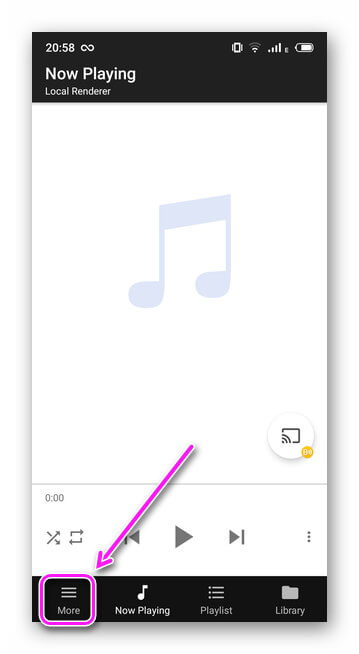
- Запустите настройки.
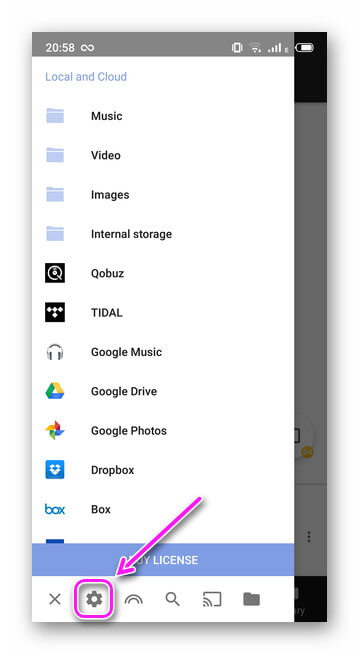
- Перейдите «Local and Cloud».
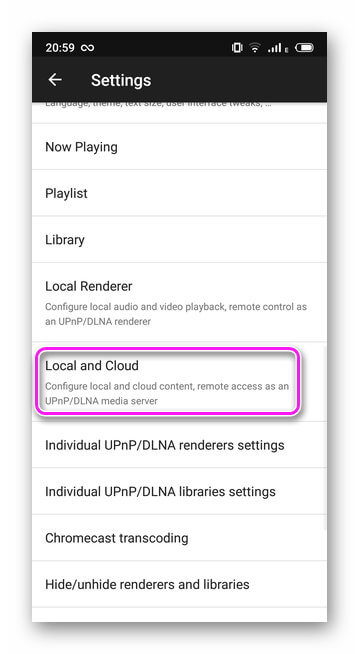
- Активируйте «Enable remote browsing».
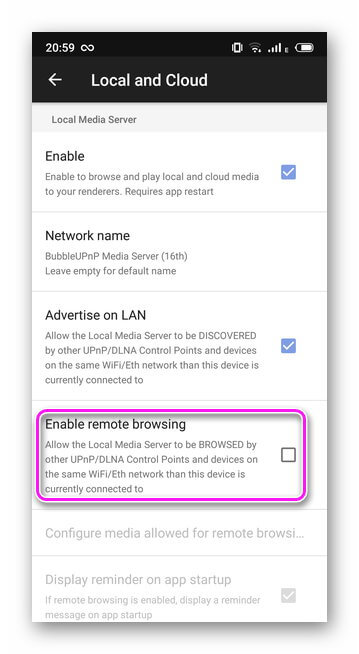
- В подпапке «Local and Cloud», зайдите в «Configure media allowed for remote browsing».
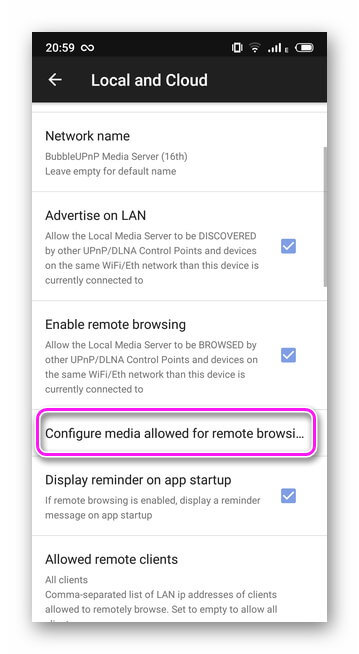
- Поставьте галочки рядом с типами файлов, которые хотите передавать на ТВ.
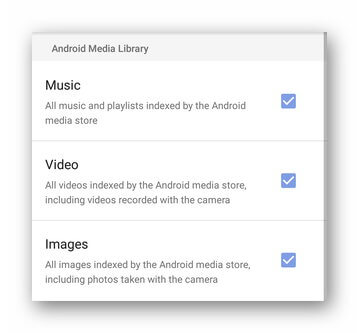
- Отметьте пункт «Local storage and mount points», чтобы получить доступ к папкам жесткого диска, подключенного к смартфону по OTG.
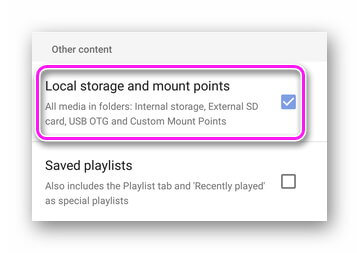
Следующий шаг:
- На телевизоре выберите источник сигнала.

- Откройте папку, названную как «Видео» или «Фото/Видео», где откроются все файлы, доступные для воспроизведения.
- Запустите видео.
Обратите внимание! Телевизор должен поддерживать технологию подключения DLNA.
Нет ничего сложного в том, как настроить трансляцию с телефона на телевизоре. В случае проводного подключения, понадобится докупить переходник.